 Solidworks显示零件属性设置技巧
Solidworks显示零件属性设置技巧
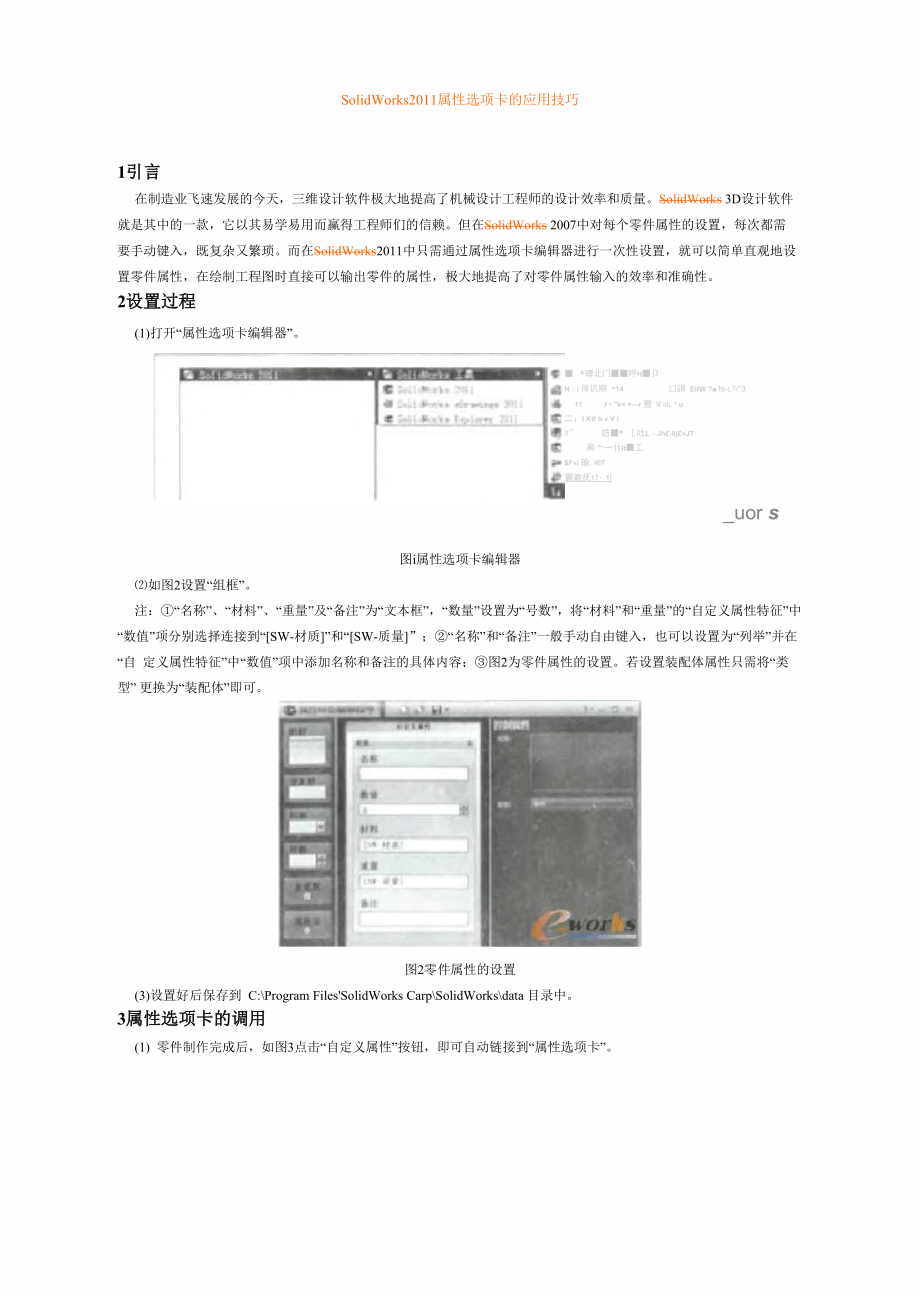

《Solidworks显示零件属性设置技巧》由会员分享,可在线阅读,更多相关《Solidworks显示零件属性设置技巧(2页珍藏版)》请在装配图网上搜索。
1、SolidWorks2011属性选项卡的应用技巧1引言在制造业飞速发展的今天,三维设计软件极大地提高了机械设计工程师的设计效率和质量。SolidWorks 3D设计软件 就是其中的一款,它以其易学易用而赢得工程师们的信赖。但在SolidWorks 2007中对每个零件属性的设置,每次都需 要手动键入,既复杂又繁琐。而在SolidWorks2011中只需通过属性选项卡编辑器进行一次性设置,就可以简单直观地设 置零件属性,在绘制工程图时直接可以输出零件的属性,极大地提高了对零件属性输入的效率和准确性。2设置过程(1)打开“属性选项卡编辑器”。*磚北门呼H卩N:i 徉讥期 14口謂 EifW ? I
2、b-l?i*311r k +r 豐 V ml * u二;I Ktf b V iX”防* 吐L r Jh-9jJT鼻亠一卄It工$Fi 输,iT竇巖疣171|_uor s图i属性选项卡编辑器如图2设置“组框”。注:“名称”、“材料”、“重量”及“备注”为“文本框”,“数量”设置为“号数”,将“材料”和“重量”的“自定义属性特征”中 “数值”项分别选择连接到“SW-材质”和“SW-质量”;“名称”和“备注”一般手动自由键入,也可以设置为“列举”并在“自 定义属性特征”中“数值”项中添加名称和备注的具体内容;图2为零件属性的设置。若设置装配体属性只需将“类型” 更换为“装配体”即可。图2零件属性的设
3、置(3)设置好后保存到 C:Program FilesSolidWorks CarpSolidWorksdata 目录中。3属性选项卡的调用(1) 零件制作完成后,如图3点击“自定义属性”按钮,即可自动链接到“属性选项卡”。图3自定义属性注:点击材质下拉菜单即可选择各种材料,重量属性是根据材质自动计算。(2) 从零件生成工程图时,只需在“编辑图纸格式”下选择对应“注释格”的“连接到属性”,从“连接到属性”中点选“图纸属 性中指定视图中模型”,在“文件属性”下拉菜单选择对应属性即可。(3) 将设置好的工程图另存为“工程图模板”。下次生成工程图时直接调用此模板,就可在工程图中自动生成对应的零件 属性。4结语SolidWorks2011属性选项卡的应用,从而更加直接快捷地对零件属性进行设置,在生成工程图时可直接显示出零件的 属性,避免了重复操作,减少了多次点击下拉菜单的麻烦,极大地提高了对零件属性输入的效率和准确性。
- 温馨提示:
1: 本站所有资源如无特殊说明,都需要本地电脑安装OFFICE2007和PDF阅读器。图纸软件为CAD,CAXA,PROE,UG,SolidWorks等.压缩文件请下载最新的WinRAR软件解压。
2: 本站的文档不包含任何第三方提供的附件图纸等,如果需要附件,请联系上传者。文件的所有权益归上传用户所有。
3.本站RAR压缩包中若带图纸,网页内容里面会有图纸预览,若没有图纸预览就没有图纸。
4. 未经权益所有人同意不得将文件中的内容挪作商业或盈利用途。
5. 装配图网仅提供信息存储空间,仅对用户上传内容的表现方式做保护处理,对用户上传分享的文档内容本身不做任何修改或编辑,并不能对任何下载内容负责。
6. 下载文件中如有侵权或不适当内容,请与我们联系,我们立即纠正。
7. 本站不保证下载资源的准确性、安全性和完整性, 同时也不承担用户因使用这些下载资源对自己和他人造成任何形式的伤害或损失。
